4. Een bericht met urgentie sturen
Is er een collega die te laat bij de vergadering aanwezig is? Of moet er iemand met spoed een klant terugbellen? Dan kan je jouw collega een urgent bericht sturen. Het bericht wat je stuurt zal dan voor 20 minuten lang, om de 2 minuten een melding geven.
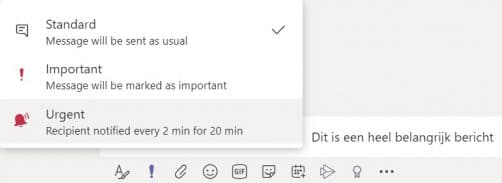
5. Chatberichten opslaan en snel terugvinden
Zit je midden in een chat en komen er berichten langs die je later snel terug wil vinden? Bijvoorbeeld een linkje of een belangrijke mededeling, dan kan je deze opslaan. Met je rechtermuisknop klik je op het bericht en sla je het op. Wanneer je deze terug wilt vinden typ je boven in de zoekbalk /opgeslagen of wanneer jouw MS Teams in het Engels staat /saved. De opgeslagen berichten zullen dan weer verschijnen.
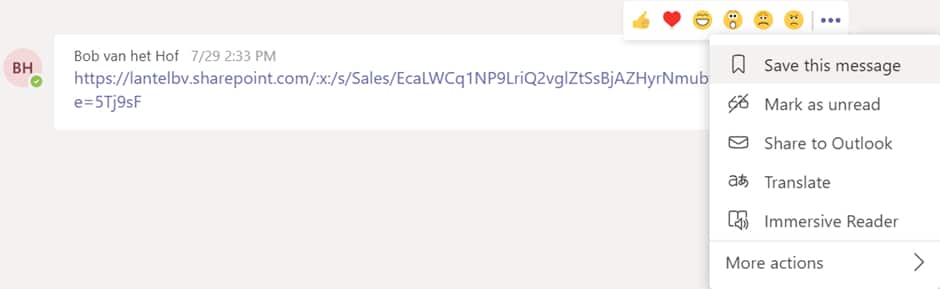
6. Microsoft Teams op je mobiel
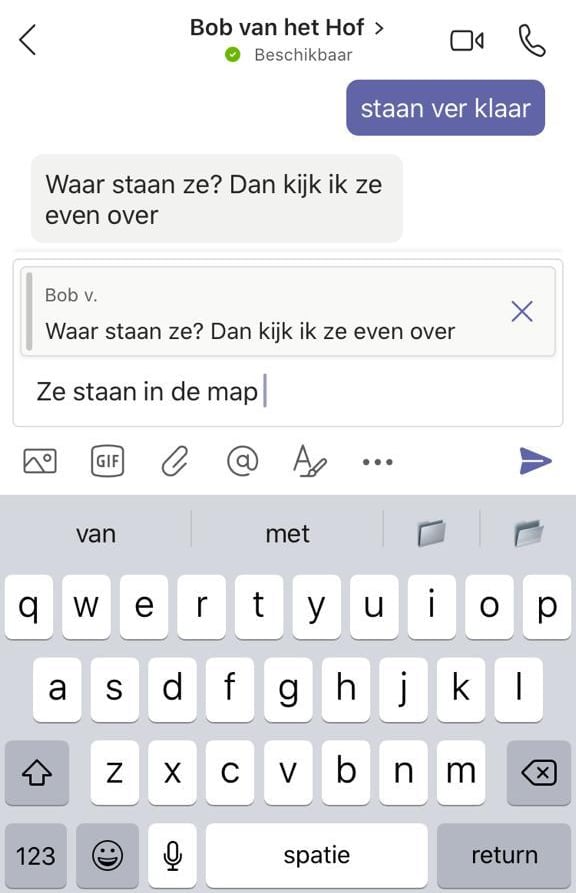 Je kan je Microsoft Teams account ook benaderen via je mobiele telefoon door hier de applicatie op te installeren. Naast dat je dan altijd bereikbaar bent voor je collega’s zitten hier nog meer handigheidjes die je op de desktop versie niet hebt.
Je kan je Microsoft Teams account ook benaderen via je mobiele telefoon door hier de applicatie op te installeren. Naast dat je dan altijd bereikbaar bent voor je collega’s zitten hier nog meer handigheidjes die je op de desktop versie niet hebt.
24/7 Bereikbaar zijn voor je werk is natuurlijk niet de bedoeling. Binnen de mobiele app kan je stille uren en stille dagen instellen. Stel bijvoorbeeld in dat je buiten kantoortijden en in het weekend geen meldingen wilt ontvangen.
Audioberichten en beantwoorden
De chatfunctie in de applicatie op je telefoon heeft veel weg van WhatsApp. Je kan snel een audiobericht sturen en waar wij fan van zijn, op specifieke berichten reageren. Handig in een groepsgesprek of specifiek reageren op oudere berichten. Met een swipe over het bericht kan je direct reageren op een vraag of een opmerking.
Neem contact met mij op
Heb je na het lezen van ons blog vragen? Vul dan onderstaand formulier in. We nemen binnen één werkdag contact met je op.
FAQ Hoe werkt bellen via Teams?
Wat is Microsoft Teams?
Microsoft Teams is een online communicatie- en samenwerkingsplatform van Microsoft. Het biedt chatmogelijkheden, videoconferentie, bestandsopslag en integratie van applicaties.
Hoe werkt Microsoft Teams?
Microsoft Teams heeft diverse mogelijkheden en is zeer gebruiksvriendelijk. Om optimaal gebruik te maken van het platform lees je in ons artikel
hoe Microsoft Teams precies werkt.
Is Microsoft Teams gratis te gebruiken?
Iedereen kan zich met een emailadres registreren voor de gratis versie van Microsoft Teams. De premium versie van Teams is wel tegen betaling.

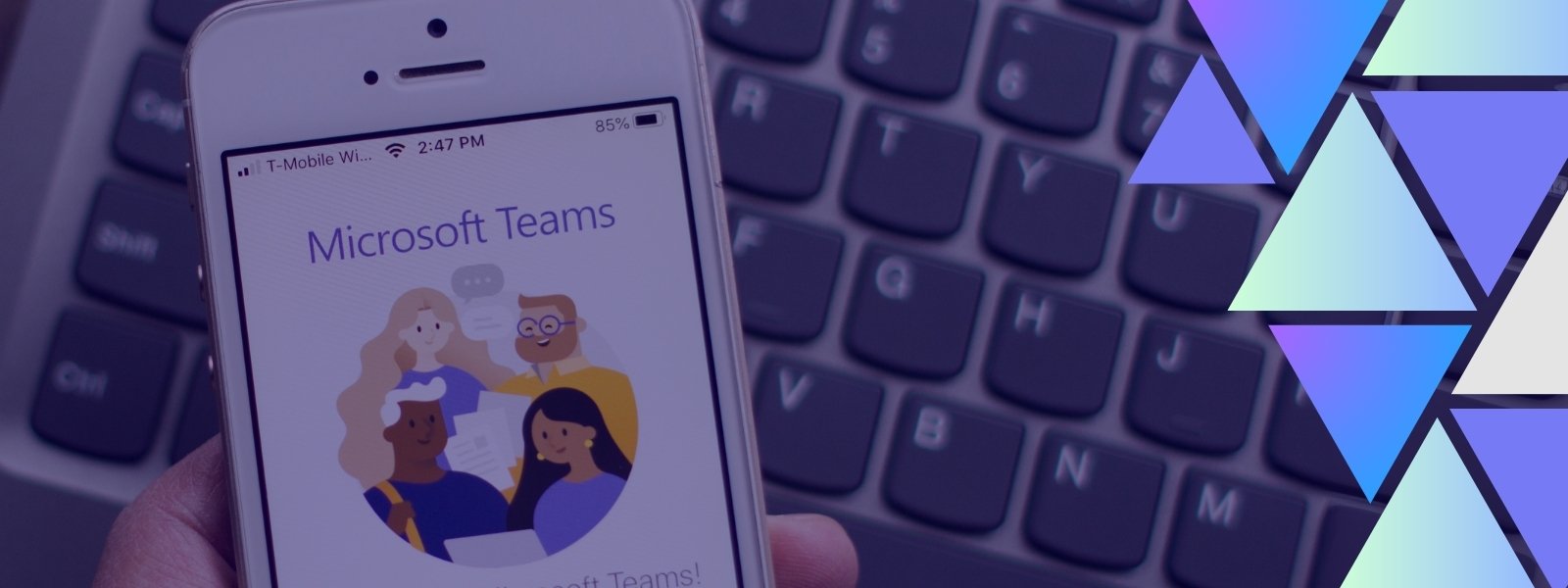

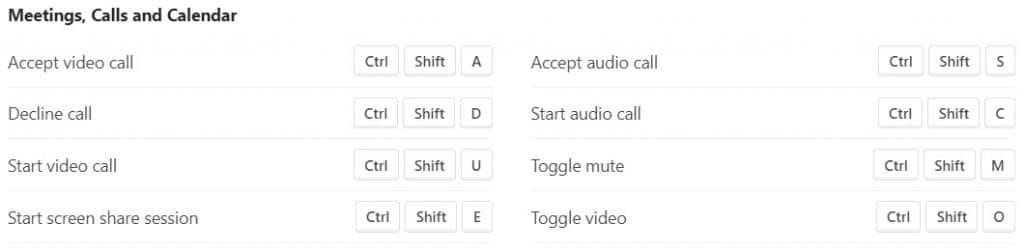
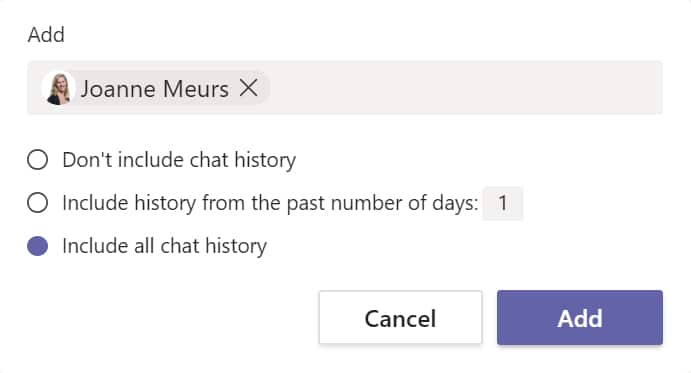
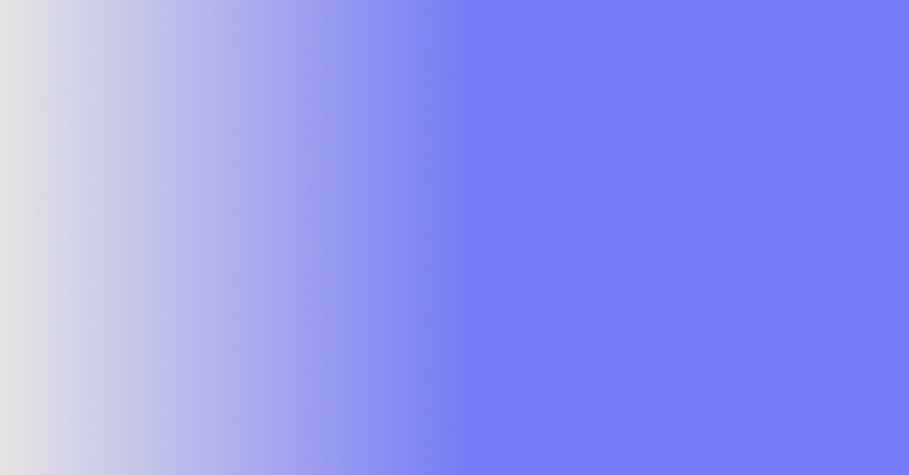

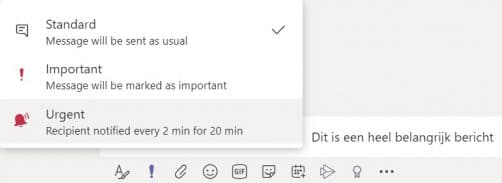
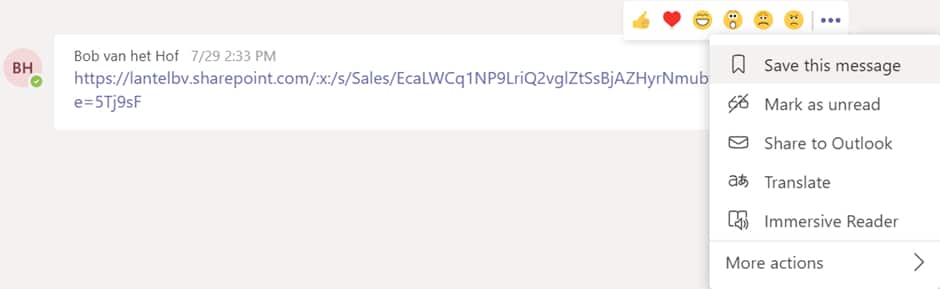
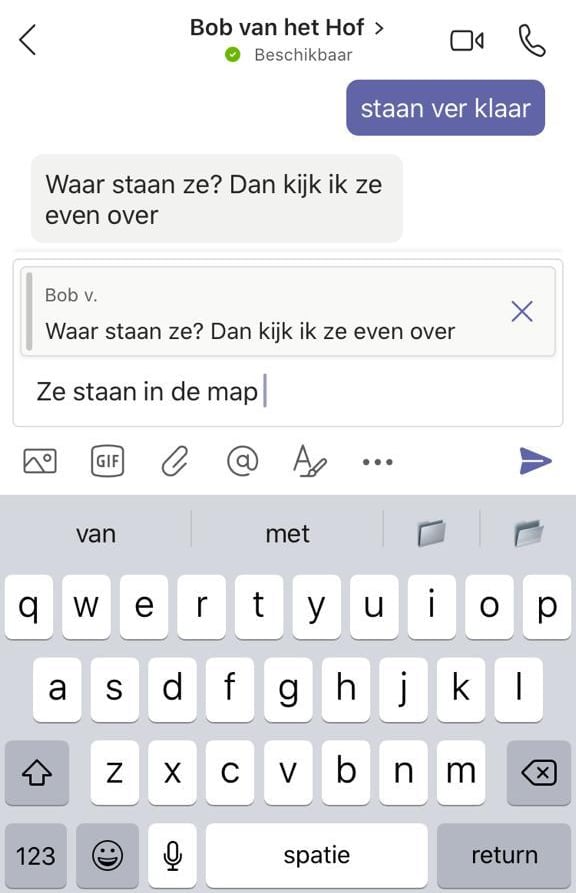 Je kan je Microsoft Teams account ook benaderen via je mobiele telefoon door hier de applicatie op te installeren. Naast dat je dan altijd bereikbaar bent voor je collega’s zitten hier nog meer handigheidjes die je op de desktop versie niet hebt.
Je kan je Microsoft Teams account ook benaderen via je mobiele telefoon door hier de applicatie op te installeren. Naast dat je dan altijd bereikbaar bent voor je collega’s zitten hier nog meer handigheidjes die je op de desktop versie niet hebt.